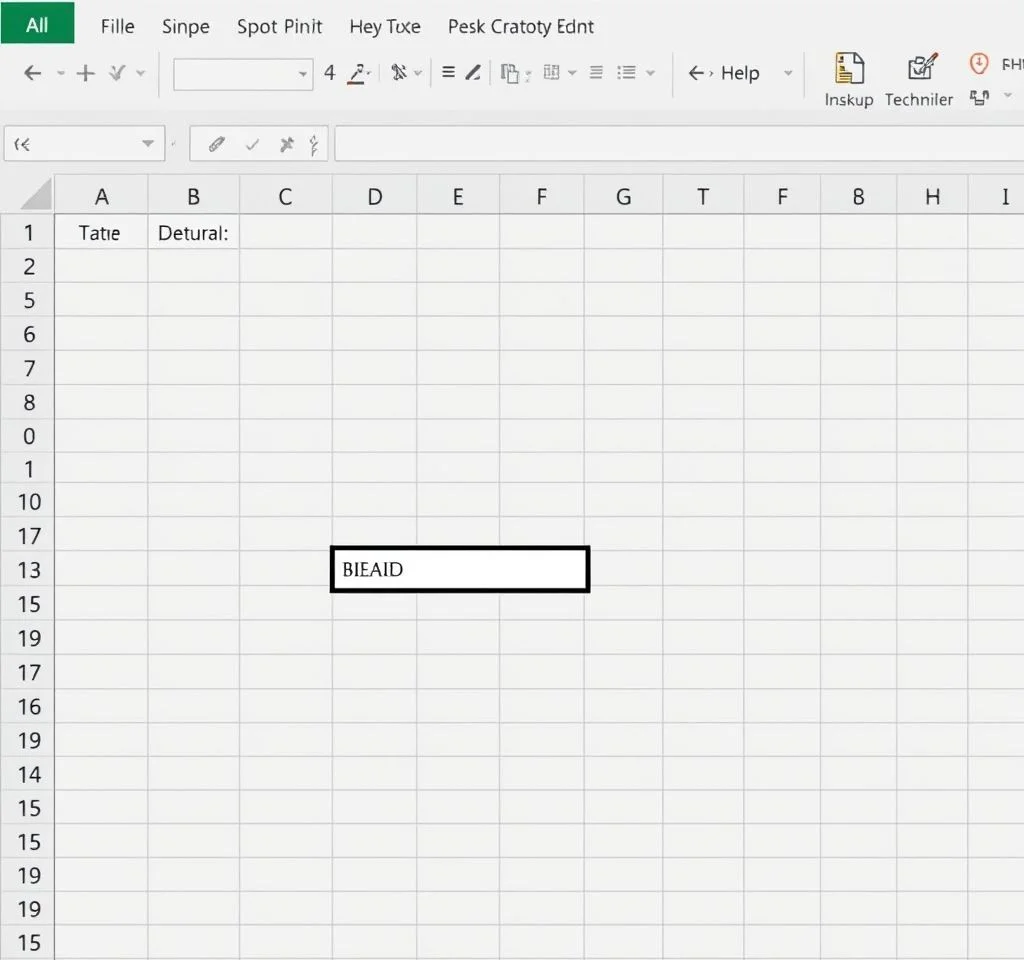
엑셀에서 특정 열의 값이 변경될 때마다 자동으로 페이지 나누기를 삽입하는 방법은 대용량 데이터를 다룰 때 매우 유용한 기능입니다. 수백 개의 행이 있는 보고서에서 부서별, 카테고리별로 새 페이지를 시작해야 하는 경우 수동으로 하나씩 삽입하는 것은 매우 비효율적입니다. 이 글에서는 VBA 코드를 활용한 자동화 방법부터 Kutools 추가 기능, 수식을 이용한 시각적 가이드까지 다양한 접근법을 소개하여 작업 효율성을 극대화할 수 있는 실용적인 방법들을 제공합니다.
VBA 매크로로 값 변경 시 페이지 나누기 자동 삽입하기
VBA 코드를 활용하면 엑셀에서 특정 열의 값이 변경되는 지점마다 자동으로 페이지 나누기를 삽입할 수 있습니다. ALT + F11 키를 눌러 Visual Basic Editor를 열고 새 모듈을 삽입한 후, Sub insertpagebreaks() 코드를 작성합니다. 이 매크로는 활성 시트의 A열 데이터를 마지막 행부터 역순으로 검사하여 값이 변경되는 지점에서 페이지 나누기를 자동으로 추가합니다. 코드 실행은 F5 키를 누르면 즉시 적용되며, 대용량 데이터셋에서도 빠르게 처리됩니다. 마이크로소프트 공식 가이드에서도 페이지 나누기 관련 상세한 정보를 확인할 수 있습니다.
Kutools 추가 기능으로 간편하게 페이지 나누기 설정하기
Kutools for Excel의 Distinguish Differences 기능을 사용하면 코딩 지식 없이도 간단하게 페이지 나누기를 삽입할 수 있습니다. 이 도구는 선택한 열의 값이 변경될 때마다 페이지 나누기뿐만 아니라 빈 행 삽입, 테두리 추가, 배경색 변경 등 다양한 서식 작업을 동시에 수행할 수 있는 장점이 있습니다.
- Kutools 탭에서 Format > Distinguish Differences를 선택합니다
- 데이터 범위와 키 열을 지정하고 페이지 나누기 옵션을 선택합니다
- 확인 버튼을 클릭하면 즉시 페이지 나누기가 자동 삽입됩니다
- 추가 기능은 Kutools 공식 사이트에서 다운로드 가능합니다
내장 부분합계 기능을 활용한 그룹별 페이지 나누기
엑셀의 내장 부분합계 기능을 사용하면 별도의 프로그램이나 코드 없이도 그룹별로 페이지 나누기를 설정할 수 있습니다. 데이터 탭에서 부분합계를 선택하고, 변경 기준이 되는 열을 지정한 후 그룹 간 페이지 나누기 옵션을 체크하면 됩니다. 이 방법은 수식 함수를 포함하게 되지만, 필요에 따라 함수를 제거하고 페이지 나누기만 유지할 수 있습니다.
| 방법 | 난이도 | 장점 |
|---|---|---|
| VBA 매크로 | 중급 | 완전 자동화, 대용량 처리 |
| Kutools 기능 | 초급 | GUI 환경, 다중 서식 지원 |
| 부분합계 기능 | 초급 | 내장 기능, 별도 설치 불필요 |
| 수식 가이드 | 초급 | 시각적 확인, 수동 제어 |
수식을 활용한 페이지 나누기 위치 시각적 식별
수식을 사용하여 페이지 나누기가 필요한 위치를 시각적으로 식별하는 방법도 있습니다. B2 셀에 =A2<>A1 수식을 입력하면 A열의 값이 변경되는 지점에서 TRUE를 표시합니다. 더 명확한 표시를 원한다면 =IF(A2<>A1, 나누기 삽입, ) 수식을 사용하여 변경 지점에 텍스트로 표시할 수 있습니다. 이후 Page Layout 탭에서 수동으로 페이지 나누기를 삽입하면 됩니다. ExcelTips 가이드에서 추가적인 조건부 페이지 나누기 방법을 확인할 수 있습니다.
이 방법은 매크로나 추가 기능을 사용할 수 없는 환경에서 특히 유용하며, 중소 규모의 데이터셋에서 페이지 나누기 위치를 정확하게 파악할 수 있는 장점이 있습니다. 수식 결과를 바탕으로 선별적으로 페이지 나누기를 삽입하여 인쇄 레이아웃을 최적화할 수 있습니다.
페이지 나누기 미리보기와 수동 조정 방법
View 탭의 Page Break Preview 모드를 활용하면 현재 설정된 페이지 나누기를 시각적으로 확인하고 수동으로 조정할 수 있습니다. 파란색 점선은 엑셀이 자동으로 생성한 페이지 나누기이고, 실선은 수동으로 추가된 페이지 나누기입니다. 마우스를 사용하여 페이지 나누기 선을 드래그하여 위치를 조정하거나, 우클릭으로 페이지 나누기를 제거할 수 있습니다. Ablebits 상세 가이드에서 더 많은 페이지 나누기 팁을 확인하실 수 있습니다.
페이지 나누기 설정 후에는 Print Preview를 통해 실제 인쇄 결과를 미리 확인하는 것이 중요합니다. 용지 크기, 여백 설정, 배율 옵션에 따라 자동 페이지 나누기가 달라질 수 있으므로, 최종 인쇄 전에 반드시 미리보기로 레이아웃을 점검해야 합니다. 필요에 따라 Page Layout 탭에서 Breaks 메뉴를 통해 모든 페이지 나누기를 초기화하고 새롭게 설정할 수도 있습니다.



